
התוכנות שאנו מתקינים על מערכת ההפעלה מוסיפות ערכים רבים לרג'סטרי, שירותים שגוזלים זיכרון וחישובי מעבד, רשומות שנוספות לסרגלי הכלים ולערכי הסטארט-אפ העולות באופן אוטומטי לאחר כל אתחול של המחשב, קבצי dll מיותרים שגורמים לחוסר יציבות ושאר הזבל שבדרך כלל מצוי בהתקנה של תוכנה כזו או אחרת.
מלבד מספר מצומצם של תוכנות שאנו צריכים לעבודה שוטפת כמו אנטי וירוס, חבילת האופיס, מסנג'ר, Winrar ונגן הפלאש של אדובי, אין סיבה שנמשיך ונציף את מערכת ההפעלה בתוכנות מיותרות ועל ידי כך להכביד עליה באופן שבו נהגנו לעשות בעבר. לחלופין, ניתן להשתמש בגרסאות Portable שלא דורשות התקנה, ביצוע שינויים או הוספת קבצים. מעבר לכך, ניתן להעתיק ולהריץ אותן מכונן היו.אס.בי, להעביר אותן ממחשב למחשב ועוד (לפרטים נוספים).
מאיפה מורידים את גרסאות ה- Portable?
אמנם לא לכל תוכנה קיימת גרסת Portable (עדיין) שלא מצריכה התקנה אך פער זה הולך ומצטמצם מיום ליום. את גרסאות ה Portable ניתן לאתר באתר התוכנה או באחד מהאתרים המציעים אוסף מרוכז של גרסאות אלו: Pendriveapps, Portable Collection, Portable Apps (לפרטים נוספים). חשוב לציין כי אין זה מומלץ להוריד גרסאות Portable מאתרים שאמינותם לא ידועה.
PortableApps.com מהווה מזה זמן רב כמקור אמין להורדת תוכנות בקוד פתוח שלא דורשות התקנה. מעבר לכך, האתר מציע הורדת מספר רב של תוכנות הארוזות בחבילה אחת (512mb) הניתנות להפעלה מתפריט מרכזי. בעקבות הפופולריות ההולכת וגוברת של תוכנות ניידות, החל האתר בפרויקט בו הוחלט להרחיב את ההיצע של תוכנות ה Portable על ידי הוספה של תוכנות גם בקוד סגור. ניתן לעקוב אחר עדכוני האתר על ידי הרשמה לערוץ ה- RSS ולבקר מדי פעם בדף ה- Test Releases כדי לבדוק אלו תוכנות מצויות בשלבי בדיקה- Portable App Development.
תוכנות Portable
להלן רשימה של תוכנות Portable בסיסיות, בהן ניתן להשתמש כאלטרנטיבה לתוכנות אשר מצריכות התקנה.
קריאת מסמכי פי.די.אף

רוב המשתמשים מתקינים את התוכנה של אדובי Acrobat Reader המשרתת אותם לפתיחת מסמכי פי.די.אף. מעבר לכך שהיא כבדה, זוללת זיכרון ומשאבים רבים מהמערכת, היא נתונה לפגיעות אבטחה רבות. כתוצאה מכך, ניתן להשתמש באלטרנטיבות כגון: Sumatra PDF או- Foxit Reader אשר ניתנות גם בגרסת Portable ולא זוללות משאבים מיותרים מהמערכת. שימו לב! לא משנה באיזה קורא פי.די.אף החלטנו להשתמש, תמיד מומלץ להסיר את התמיכה בג'אווה. ראה גם: אלטרנטיבות לאדובי רידר.
תוכנת צריבה

במידה ואנו משתמשים בווינדוס 7, נוכל להיעזר במנגנון הצריבה המובנה במערכת ששופר בצורה משמעותית. במידה ואנו מעדיפים להשתמש בתוכנת צריבה צד שלישי, ניתן להוריד את אחת מהתוכנות הבאות: InfraRecorder, CDBurnerXP. שתיהן עובדות על ווינדוס 7, ניתנות גם בגרסת Portable וכוללות את כל הפיצ'רים שאפשר לדרוש מתוכנת צריבה. פרטים נוספים במאמר אפשרויות צריבה בווינדוס.
התקנת מקודדים
על מנת שנוכל לנגן את כל סוגי הפורמטים של הוידאו והאודיו שקיימים היום, צריך שיהיו מותקנים המקודדים המתאימים על המערכת, או שלא? אלא אם כן אנו מתעסקים בקידוד והמרת קבצים מפורמט לפורמט, התשובה היא לא! התקנת מקודדים על מערכת ההפעלה, עשויה לגרום לבעיות שונות שקשה להיפטר מהם לאחר מכן. לחלופין, אם אנו נתקלים בקובץ שאין אנו מצליחים לפתוח אותו באמצעות המדיה פלייר, נוכל להוריד נגן מולטימדיה צד שלישי הכולל בתוכו את כל המקודדים שאי פעם נצטרך וזאת מבלי להתקין אותו על המערכת. נגנים: SMPlayer, MPlayer ,VLC ,ALLPlayer (לפרטים נוספים).

אפרופו, ווינדוס 7 כוללת סט מקודדים של DirectShow המובנים במערכת, לכן ניתן לנגן את רוב הפורמטים הפופולרים ללא השימוש בנגן חיצוני. במידה ואנו אכן מתעסקים בהמרת קבצים ניתן להשתמש ב- SGI Vid Converter –אשר לא מצריכה התקנה ומאפשרת המרת קבצי ווידאו מפורמט לפורמט.
דפדפנים בגרסה Portable
נכון להיום כ-62% מנתח השוק משתמש באינטרנט אקספלורר וזאת בעיקר בגלל שהדפדפן מגיע מובנה במערכת ההפעלה ורוב המשתמשים לא טורחים להחליף אותו או להוריד דפדפן אחר. כל זאת הולך להשתנות בקרוב (מרץ 2010) בעקבות התביעה שהוגשה נגד מיקרוסופט המאלצת אותה לאפשר למשתמש לבחור את הדפדפן שברצונו להתקין על המערכת.
משתמשים שרוצים להתנסות עם דפדפן אחר, יכולים להוריד גרסת Portable ולהפעיל אותה במקביל לדפדפן הקיים: Opera ,Firefox ,Chrome. ניתן להיעזר באחד מהכלים הבאים לפתיחת קישורים באמצעות דפדפן ספציפי: Open With, Browser Chooser, DefaultBrowser. נוכל להריץ בדיקה מהירה על ידי ה- Peacekeeper ולבדוק איזה מהדפדפנים ירוץ בצורה האופטימלית ביותר על המחשב שלנו.

סקייפ נייד

שוחררה לראשונה בשנת 2003 ומאז צברה פופולריות רבה בעיקר בגלל יכולתה לספק שיחות אודיו ממחשב למחשב על גבי רוחב הפס של האינטרנט (Voice over IP). כיום היא מאפשרת גם שליחת הודעות SMS בחינם, ביצוע שיחות ווידאו, צ'ט ועוד. התוכנה שניתנת להורדה מאתר הבית דורשת התקנה, אך אם נוריד אותה מהאתר של PortableApps נוכל להשתמש בגרסת ה- Skype Portable המכילה את אותן הפונקציות בדיוק, רק ללא הצורך בהתקנתה. אפרופו, מי שמעוניין יכול להשתמש ב- Skype Recorder כדי להקליט את השיחות שמתבצעות בסקייפ.
ג'אווה נייד
ג'אווה הינה פלטפורמה המאפשרת הרצה של יישומי רשת דינמיים ללא תלות במערכת ההפעלה או בהתקני החומרה. מכיוון שאתרים, תוכנות ומשחקים רבים מבוססים על ג'אווה, קשה מאוד לא להתפתות ולהתקינה. משתמשים (כמוני) המעדיפים שלא להתקינה על המערכת, יכולים להשתמש ב- Java Portable ולהפעילה רק במקרי הצורך.
Security 360

מעבר לתוכנת האנטיווירוס והגנת הפיירוול, ישנם סוגים שונים של קוד זדוני המסוגלים לנצל את פגיעותה של מערכת ההפעלה, לפלוש לפרטיות ולהזיק לעבודה תקינה. תוכנה זו מכסה מספר אלמנטים נוספים הקשורים באבטחה והגנה, כגון: הסרת ספייוורים, מחיקת קבצי זבל, קוקיס, הסרת אינפורמציה רגישה מהדפדפן, הצגת היישומים שעולים בסטארט-אפ ועוד… גרסת ה- Portable לא ניתנת להורדה מהאתר באופן עצמאי, אלא ניתן לייצר אותה לאחר התקנת התוכנה מחלון ה Tools ולחיצה על הכפתור ה- IS360 Portable. לאחר מכן, ניתן להסיר אותה מהמערכת ולהשתמש בגרסה זו בלבד. ראה גם: SpyDLLRemover, Bleachbit , CCleaner ו-WinPatrolToGo.
איך להכין גרסת Portable?
במידה וקיימת תוכנה שלא מצאנו בגרסת Portable, נוכל לייצר גרסה ניידת באופן עצמאי (לפרטים נוספים). ישנן מספר אפשרויות שנוכל לבצע זאת:
הורדת גרסת ההתקנה של התוכנה, חילוץ קובץ ההפעלה לספרייה מקומית אמצעות ה- Universal Extractor ויצירת קובץ הפעלה על ידי Winrar- וידאו 1, וידאו 2.
הורדת גרסת ההתקנה של התוכנה, התקנתה על המחשב ויצירת גרסת Portable בעזרת ה- Portable App Creator -וידאו 1, וידאו 2 (לפרטים נוספים).
Xenocode הינו פתרון המאפשר הרצה של תוכנות Portable מתוך הדפדפן, ללא הצורך בהתקנת התוכנה או יצירת גרסה ניידת באופן עצמאי - וידאו (לפרטים נוספים).
Thinapp - כלי המאפשר יצירת תוכנות Portable בסביבה וירטואלית - וידאו.
ולסיום, כמה תוכנות Portable שימושיות שחביבות עלי במיוחד ולא הוזכרו במאמר:
Everything או Locate32- חיפוש קבצים בווינדוס.
RadioSure- האזנה והקלטת תחנות רדיו.
YoutubeFisher- הורדת ווידאו ואודיו מיוטייוב.
µTorrent –הורדת טורנטים.
UltraSurf- פרוקסי לגלישה אנונימית.
DeviceDoctor- הורדה ועדכון דרייברים.
IsoCreator- יצירת קבצי ISO.
LameDropXPd- המרת קבצי wav לפורמט MP3.
RSSOwl- כלי להורדת וקריאת ערוצי RSS.
Podcatcher- הורדת תוכניות פודקאסט מערוצי RSS.
Toucan- סנכרון וגיבוי קבצים.
Recuva ו DiskDigger -תוכנות המאפשרות שחזור קבצים שנמחקו מהמחשב.
Tech toolkit ו LiberKey כוללים בתוכם מגוון רחב של תוכנות Portable.
NirLauncher- אוסף תוכנות Portable מהאתר של ניר סופר.
TeamViewer - השתלטות על מחשב מרוחק
תוכנת השתלטות זו צוברת פופולריות מיום ליום, פשוטה לשימוש, בעלת פיצ'רים רבים ולא מחייבת התקנה על אף אחד מהצדדים. התוכנה מאפשרת ביצוע צ'ט (VoIP) עם אודיו, ווידאו טקסט, שיתוף מסכים, העברת קבצים, השתלטות מאובטחת והתחברות לצורכי הדגמה.
לאחר הפעלת התוכנה, ניתן לבחור בין כמה אופציות:
Wait For Session- מצב המתנה להשתלטות, לאחר נתינת הקוד והסיסמה לנמען המרוחק.
הלקוח יכול להוריד ולהפעיל את הקובץ: TeamViewerQS.exe ולחכות לסיוע.
Create a session - הורדת גרסת ה-Portable והשתלטות על מחשב מרוחק
לאחר שבידנו הקוד (ID) והסיסמה שקבלנו מהלקוח. כוללת ארבע אופציות:
Remote Support - ביצוע פעולת ההשתלטות, Presentation - מצב המיועד להדגמות ללא הרשאות שינוי, File transfer - להעברת קבצים, VPN - להתחברות מוצפנת. משתמשים המעוניינים להתחבר למחשב המרוחק אך ורק באמצעות הדפדפן יכולים לבצע זאת מקישור זה: go.teamviewer.com.
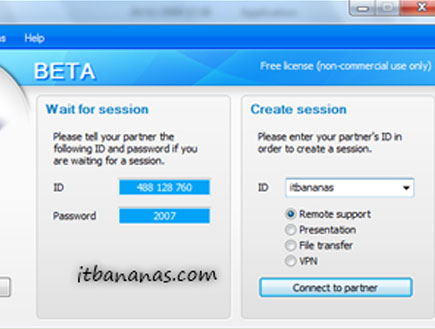
הובא ברשות, פורסם במקור ב-itbananas.com
>> אוהבים לשתף קבצים? הנה המדריך בשבילכם

